Změna nastavení zařízení pomocí ovládacího panelu
Tato část popisuje postup změn nastavení na obrazovce Nastavení zařízení (Device settings) a uvádí jako příklad postup nastavení položky Zvýšený počet kopií (Extended copy amount).
-
Přejeďte po obrazovce DOMŮ a potom klepněte na možnost
 Nastavení (Setup).
Nastavení (Setup). -
Klepněte na položku
 Nastavení zařízení (Device settings).
Nastavení zařízení (Device settings).Zobrazí se obrazovka Nastavení zařízení (Device settings).
-
Klepněte na položku nastavení, kterou chcete nastavit.
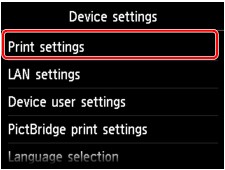
Zobrazí se obrazovka nastavení pro vybranou položku.
-
Klepněte na položku nastavení.
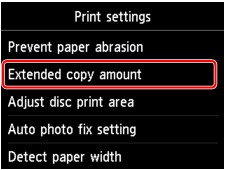
-
Klepněte na nastavení, které chcete nastavit.
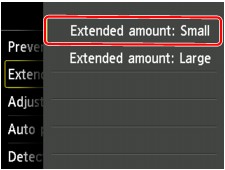
Můžete vybrat následující nabídky nastavení.
 Poznámka
Poznámka
-
Při používání zařízení můžete brát ohled na životní prostředí, například nastavením 2stranného tisku jako výchozího nebo povolením automatického zapnutí a vypnutí zařízení.
-
Při tisku v noci lze ztišit provozní hluk tiskárny.



